概要 ▶ Google Nexus 7でホーム画面(デスクトップ)に配置したアプリアイコンやウィジェットをロックして移動できない様にする無料アプリを紹介します。
本ページはプロモーションが含まれている場合があります
本ページはプロモーションが含まれている場合があります
私はNexus 7は親にプレゼントして、使ってもらっています。
すぐに検索したりする癖が付いた様で、色々な事を調べているようです。
しかし、大きな問題が…。
それはホーム画面に使うだろう・使っているアプリやウィジェットを置いてあっても、しばらくすると、あらぬ所に移動している!もしくは消えている!という現象が…。
使い方をよく見ていると、どうもアイコンにタッチする時間が長すぎて、アイコン移動モードになり、ドラッグして移動してしまう様なのですよね…。
「いつも使っているアプリがない!」と言われる前に対策をしようと思ったので、ホームのアプリを変更してみました。
今回使用するのはNova Launcherというアプリです。
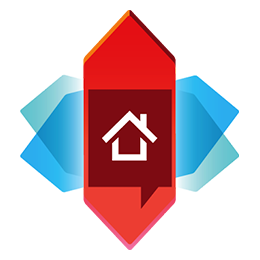
今回このホームアプリを選択した理由は以下の通りです。
- アイコンのロックの機能がある
- Google Nexus 7の標準ホームアプリと画面がそんなに変わらない
- 私が他のAndroid端末(Galaxy Note)で使用している(笑)
標準ホームアプリと見た目がそんなに変わらないことは結構重要で、今まで使用していた人がガラッと雰囲気や操作方法が変わってしまうことで混乱してしまうことを防ぎたかったからです。
Nova Launcherのインストール
ダウンロードは「Nova Launcher - Google Play の Android アプリ」から行って下さい。ホームアプリへの登録
インストールが終わって、ホームボタンをタッチすると「アプリケーションを選択」というダイアログが表示されます。「Nova Launcher」をタッチします。
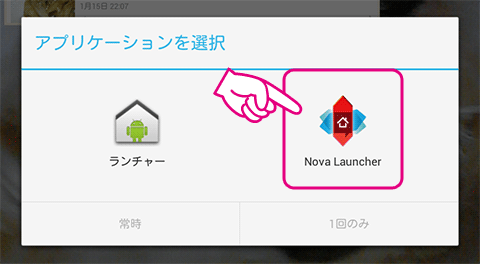
次に「常時」をタッチします。これでホームアプリがNova Launcherに変更されました。
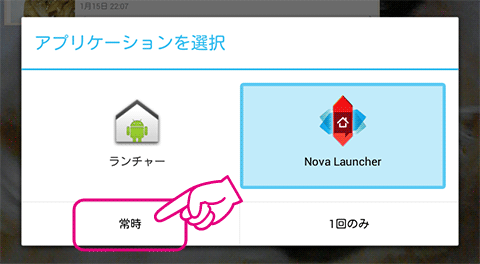
デスクトップ(ホーム画面)のロックの設定
アプリの一覧の画面に移動します。分からなければホーム画面で以下のアイコンをタッチして下さい。
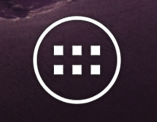
アプリの一覧の右上のメニューから「Novaの設定」をタッチします。
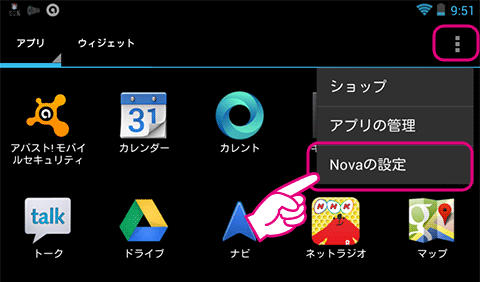
「デスクトップ」をタッチします。
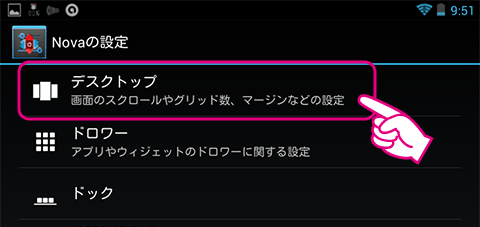
一番下にある「デスクトップのロック」にチェックを入れます。
これで設定完了です。
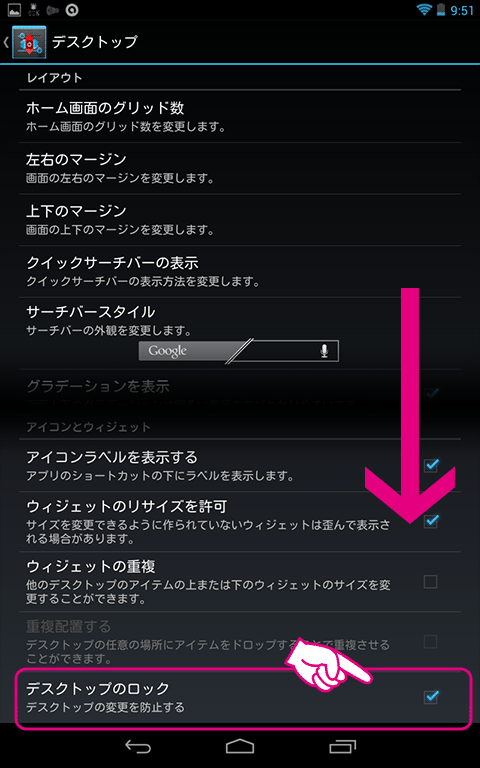
デスクトップ(ホーム画面)のロックになっていると…
「デスクトップのロック」の設定がされている場合、ホーム画面やアプリ一覧の画面でアイコンを長押ししてアイコンを移動しようとしても、以下の「デスクトップはロックされています。」という警告のダイアログが表示され、すぐには移動されません。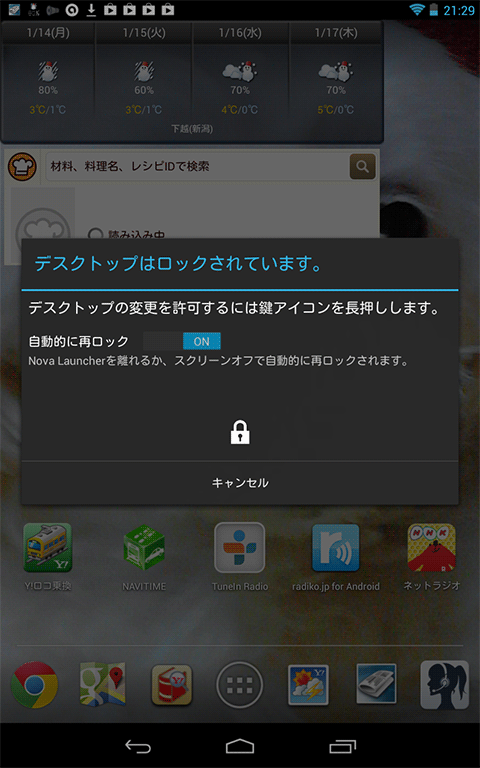
表示に書いてある様に「鍵アイコン」を長押しすると、アイコンが移動できる様になります。
どうでしたか?
ホームアプリを変更することで、ホーム画面のカスタマイズができるのはAndroidならではの魅力ですね。
それでは、よいNexus 7ライフを。